© khak/Shutterstock.com
L’application Twitter ne prend pas beaucoup de place sur votre smartphone. Cependant, les données mises en cache s’accumulent parfois et il est temps de les nettoyer. Les données mises en cache sont des fichiers temporaires que les développeurs utilisent pour accélérer le chargement de Twitter. Il comprend également des fichiers qui aident les développeurs à dépanner et à suivre votre activité en ligne. Cependant, il est bon de vider votre cache Twitter de temps en temps.
En règle générale, votre cache Twitter contient des tailles infimes de données qui ne causeront aucun problème. Cependant, parfois, cela peut causer des problèmes. Suivez les étapes ci-dessous pour vider votre cache Twitter et actualiser l’application Twitter.

Ce qu’il faut savoir avant de vider le cache Twitter
Avant de suivre les étapes ci-dessous, nous aimerions prendre un moment pour passer en revue certaines choses à propos de en vidant votre cache Twitter.
Pour commencer, vous n’avez pas à craindre de perdre des données importantes. Tant que vous suivez nos étapes ci-dessous exactement telles qu’elles sont écrites, vous ne perdrez pas votre profil, vos informations de connexion, vos médias ou toute autre donnée précieuse. Effacer le cache Twitter signifie simplement que vous supprimez de petites informations qui ne sont pas nécessaires.
Ensuite, si votre application Twitter est lente, prend plus de mémoire sur votre smartphone ou si vous avez récemment rencontré un problème de sécurité violation, c’est une bonne idée de vider le cache de Twitter. Alors que le cache stocke les fichiers pour accélérer l’exécution de l’application, un trop grand nombre de fichiers peut avoir l’effet inverse.
Maintenant que nous en savons plus sur votre cache Twitter, nous pouvons commencer à le vider. Suivez les étapes ci-dessous pour vider votre cache Twitter dans l’application Twitter ou sur votre appareil iOS ou Android.
Comment vider le cache Twitter dans l’application Twitter
Dans cette section, nous allons vous montrer comment effacer les fichiers GIF et multimédia en excès dans votre application Twitter. Au fil du temps, ces fichiers peuvent s’accumuler et ralentir le fonctionnement de Twitter, voire provoquer des erreurs.
Suivez ces étapes pour vider le cache de Twitter :
Étape 1 : appuyez sur Paramètres
Ouvrez Twitter et appuyez sur votre icône de profil dans le coin supérieur gauche.
Ensuite, sélectionnez Paramètres et Assistance. Dans le nouveau menu déroulant, appuyez sur Paramètres et confidentialité.
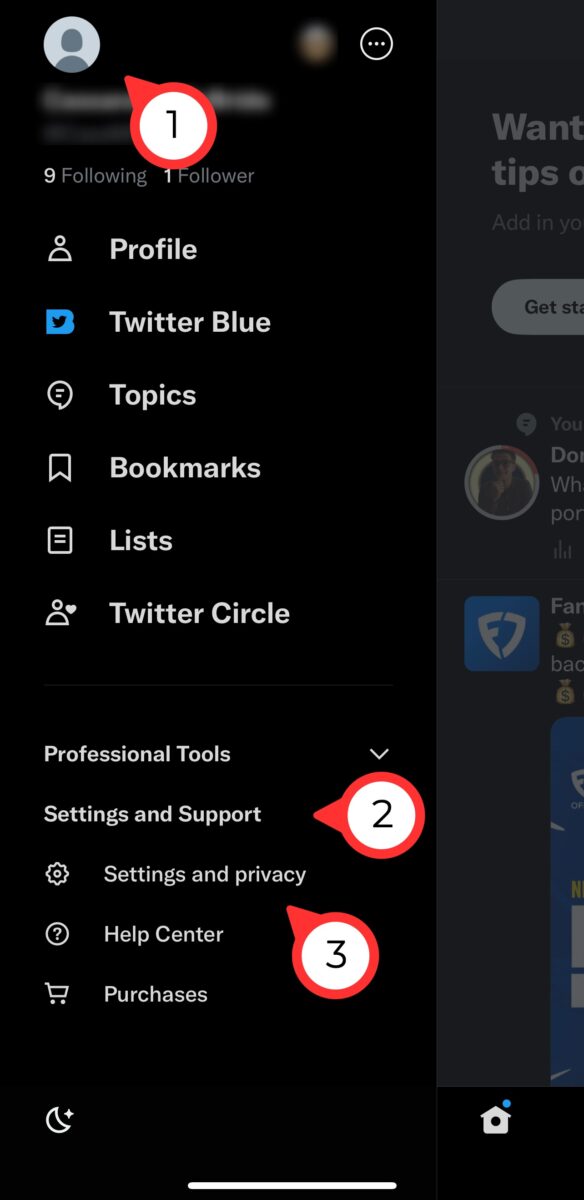 Paramètres et confidentialité se trouve vers le bas de votre écran sous Paramètres et assistance.
Paramètres et confidentialité se trouve vers le bas de votre écran sous Paramètres et assistance.
©”TNGD”.com
Étape 2 : Appuyez sur Accessibilité, Affichage et Langues
Ce nouveau menu offre de nombreuses options. Près du bas, vous en verrez un qui dit Accessibilité, affichage et langues. Appuyez sur cette option pour avancer.
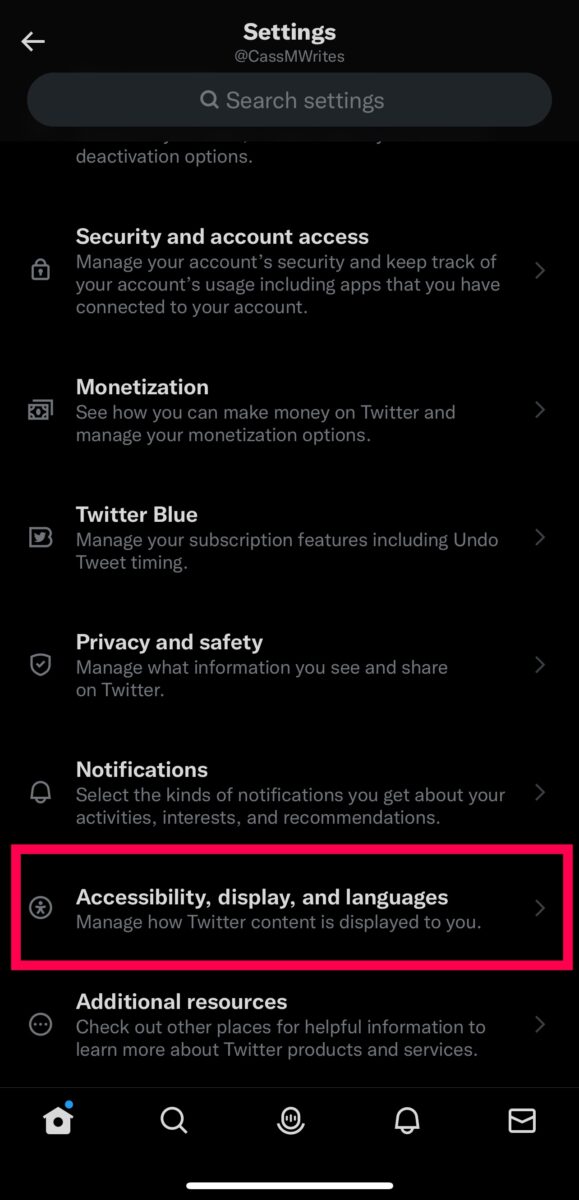 L’accessibilité, l’affichage et les langues se trouvent en bas de l’écran Paramètres.
L’accessibilité, l’affichage et les langues se trouvent en bas de l’écran Paramètres.
©”TNGD”.com
Étape 3 : Appuyez sur Utilisation des données
Au bas de cette liste, appuyez sur l’option Utilisation des données.
Conseil utile : les options d’utilisation des données s’appliquent à votre compte Twitter. Les étapes suivantes effaceront votre cache Twitter sur votre compte, y compris tous les navigateurs Web ou autres applications Twitter que vous utilisez.
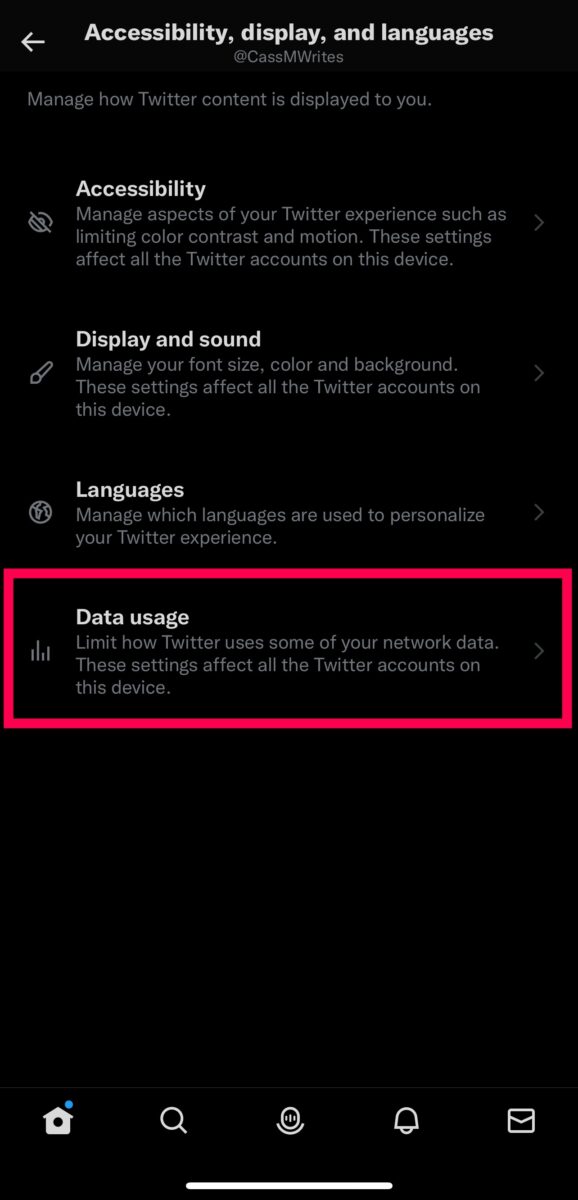 Faites défiler vers le bas de la liste et appuyez sur Utilisation des données.
Faites défiler vers le bas de la liste et appuyez sur Utilisation des données.
©”TNGD”. com
Étape 4 : Appuyez sur Stockage multimédia
Maintenant, appuyez sur Stockage multimédia dans la liste.
Conseil utile : vous verrez combien de mégaoctets de données sont stockés dans votre cache Twitter pour le stockage multimédia et Web juste en dessous.
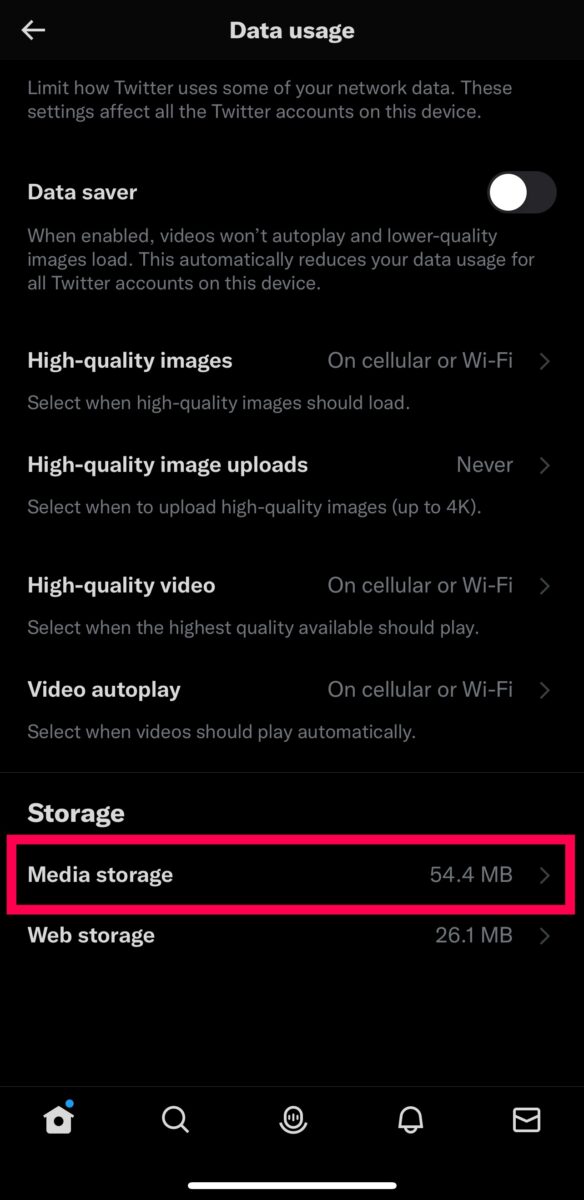 Le stockage multimédia est localisé sous Options de stockage en bas de votre écran.
Le stockage multimédia est localisé sous Options de stockage en bas de votre écran.
©”TNGD”.com
Étape 5 : Effacer le stockage multimédia
Maintenant, appuyez sur Effacer le stockage multimédia. Ensuite, confirmez en appuyant à nouveau sur Effacer le stockage multimédia.
Bien que cela ne supprime pas les GIF, images, vidéos ou autres fichiers multimédias de vos publications Twitter, cela signifie Twitter devra tout recharger. En fin de compte, vous ne perdrez rien, mais le chargement de ces fichiers par Twitter peut prendre plus de temps que d’habitude.
Conseil utile : vous pouvez également effacer le stockage Web en suivant ces étapes. Mais cela signifie que vous devrez vous reconnecter à votre compte Twitter.
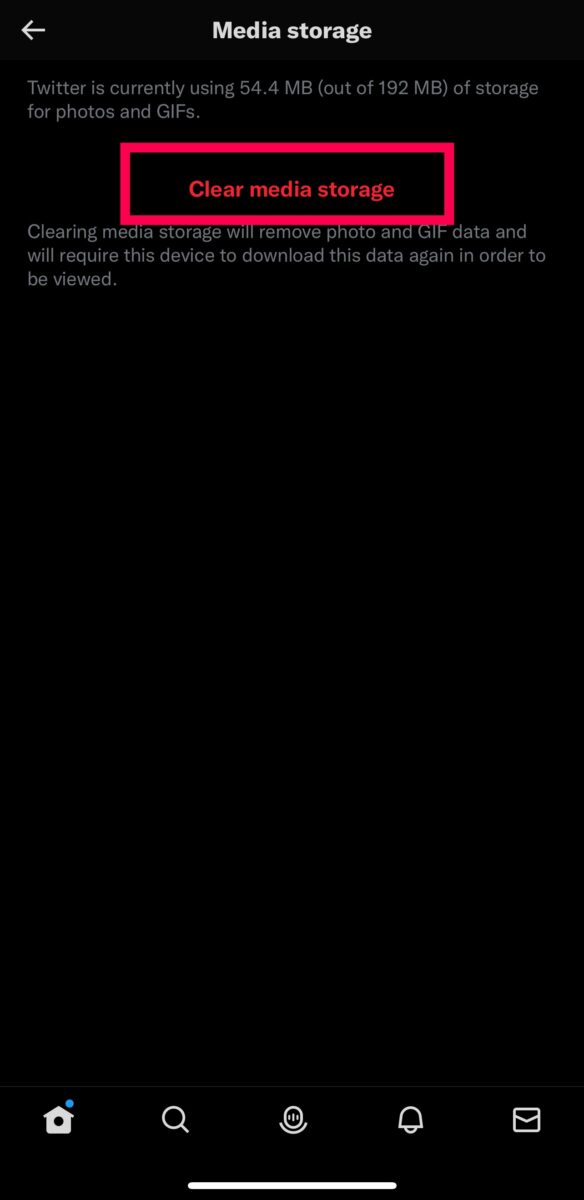 Effacer votre stockage multimédia ne supprimera pas vos GIF, images ou fichiers, mais Twitter devra recharger ces fichiers.
Effacer votre stockage multimédia ne supprimera pas vos GIF, images ou fichiers, mais Twitter devra recharger ces fichiers.
©”TNGD”.com
Comment effacer le cache de Twitter sur Android
Effacer le cache d’une application sur votre Android libérera de l’espace sans supprimer quoi que ce soit d’important. Lorsque les applications de votre Android sont mises à jour, le cache peut devenir assez volumineux. Généralement, ces fichiers sont stockés dans la section Autre de votre récapitulatif de stockage.
Si vous manquez de stockage ou si votre Android fonctionne plus lentement que d’habitude, videz le stockage de l’application avant supprimer tout ce dont vous avez vraiment besoin. Voici comment vider le cache Twitter sur Android :
Étape 1 : Appuyez sur Paramètres
Déroulez vers le bas depuis le haut de votre écran pour afficher le roue de réglage des paramètres dans le coin supérieur droit. Ensuite, appuyez dessus.
Conseil utile : vous pouvez également appuyer sur l’application Paramètres depuis le tiroir d’applications de votre Android.
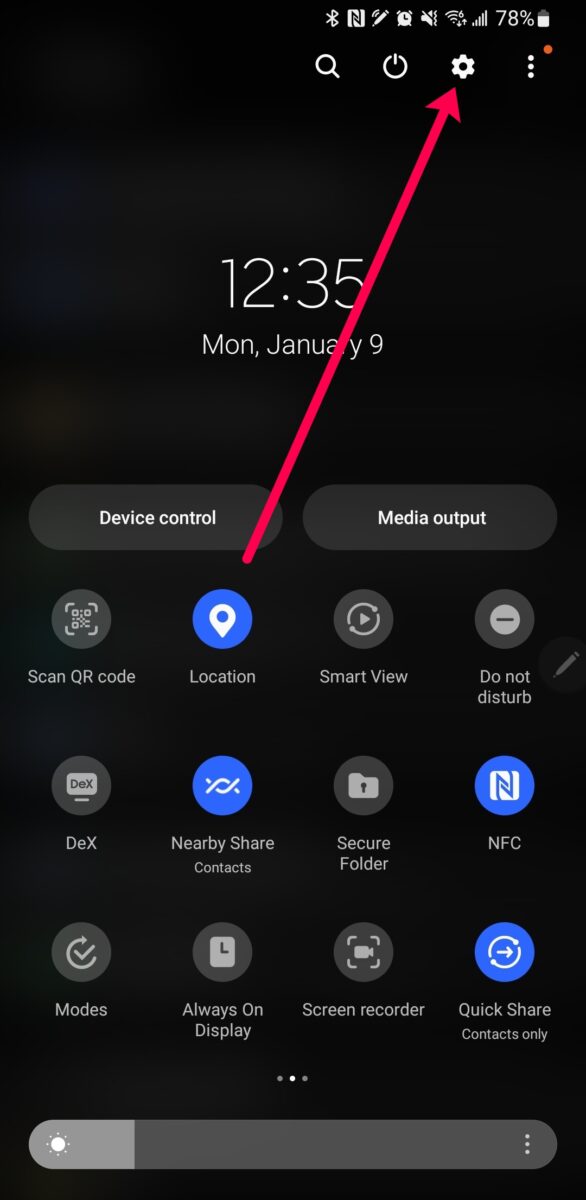 Dérouler en haut de votre écran pour accéder à l’icône Paramètres dans le coin supérieur droit.
Dérouler en haut de votre écran pour accéder à l’icône Paramètres dans le coin supérieur droit.
©”TNGD”.com
Étape 2 : Appuyez sur Applications
Faites défiler la liste des options sur la page Paramètres et appuyez sur Applications.
Conseil utile : certains modèles et versions peuvent indiquer Applications ou une autre version du terme. Si vous ne trouvez pas l’option Apps, utilisez l’icône de recherche en haut et recherchez des applications.
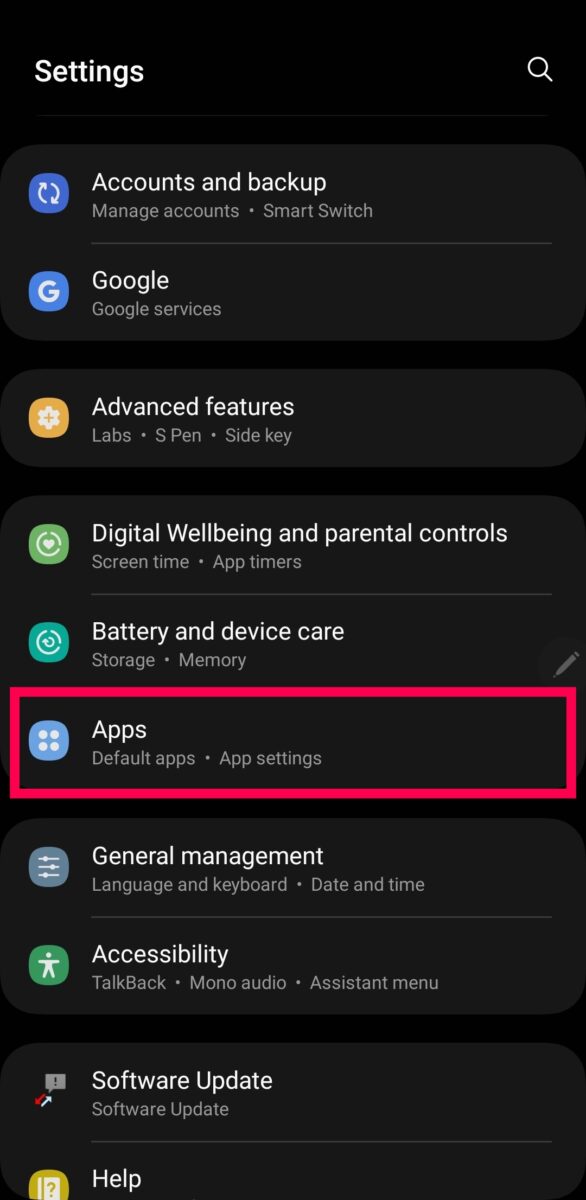 L’icône des applications est bleue avec quatre blancs points.
L’icône des applications est bleue avec quatre blancs points.
©”TNGD”.com
Étape 3 : Appuyez sur Twitter
Maintenant, vous verrez un résumé de toutes les applications sur votre appareil Android. Ces applications sont généralement classées par ordre alphabétique. Faites défiler jusqu’à Ts et sélectionnez Twitter.
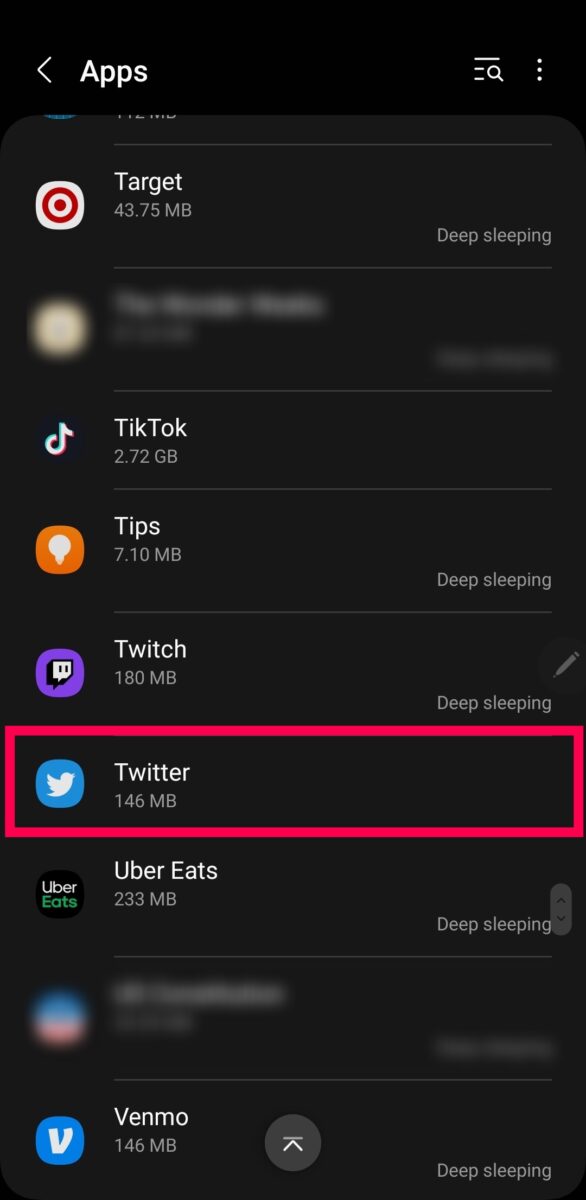 Faites défiler la liste alphabétique jusqu’à ce que vous voyiez le logo Twitter.
Faites défiler la liste alphabétique jusqu’à ce que vous voyiez le logo Twitter.
©”TNGD”.com
Étape 4 : Appuyez sur Stockage
Faites défiler la liste jusqu’à ce que vous voyiez l’option Stockage. Ensuite, appuyez dessus.
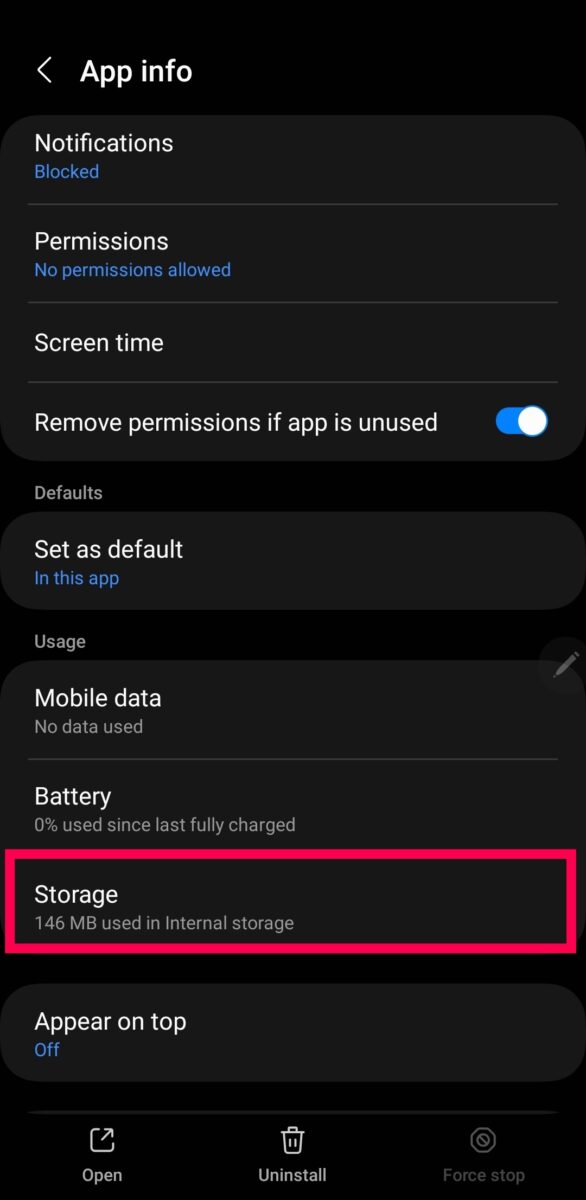 Le stockage est situé près du bas de l’écran d’informations sur l’application.
Le stockage est situé près du bas de l’écran d’informations sur l’application.
©”TNGD”.com
Étape 5 : Appuyez sur Vider le cache
Maintenant, vous verrez plusieurs options. Plutôt que d’appuyer sur Cache, regardez en bas de la fenêtre de stockage. Appuyez sur Effacer le cache pour supprimer les données mises en cache de l’application Twitter sur votre Android.
Conseil utile : vous pouvez suivre ces étapes pour chaque application sur votre appareil Android.. Ceci est particulièrement utile si vous avez une quantité excessive d’informations dans la section Autre de la mémoire de votre appareil. Au fil du temps, votre téléphone stocke les données en cache de chaque application et mise à jour.
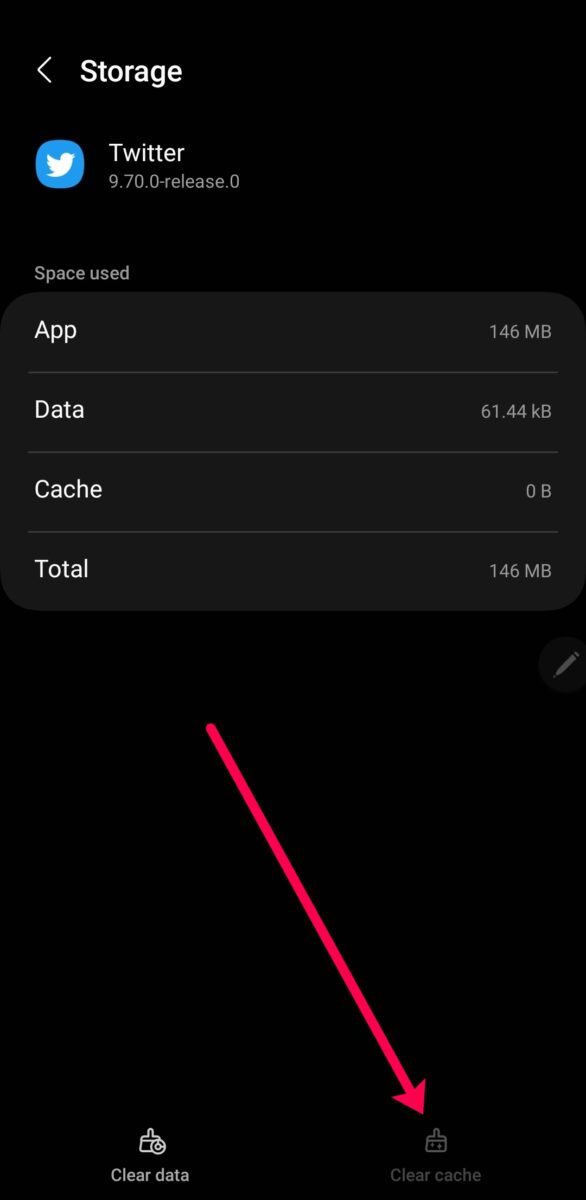 L’option Effacer le cache se trouve dans le coin inférieur droit de l’écran Stockage.
L’option Effacer le cache se trouve dans le coin inférieur droit de l’écran Stockage.
©”TNGD”.com
Comment vider le cache de Twitter sur iOS
La plupart des utilisateurs savent que les appareils iOS ne nous donnent pas la possibilité de vider le cache directement. Vos seules options sont de supprimer et de réinstaller l’application Twitter ou de décharger les données de l’application. Alors que le premier effacera les données mises en cache de l’application, il supprimera également vos informations de connexion.
Nous vous recommandons de décharger l’application Twitter pour vider le cache. Vous ne perdrez aucune information importante comme vos informations de connexion, mais le déchargement des données efface le cache et met l’application en veille.
Après avoir suivi les étapes ci-dessous, vous devrez appuyer sur Réinstaller Twitter après avoir déchargé les données, mais vous n’avez pas besoin d’aller sur l’App Store pour le faire. Voici comment décharger l’application Twitter sur votre iPhone ou iPad :
Étape 1 : Ouvrez les paramètres
Ouvrez les Paramètres sur votre iPhone en appuyant sur le bouton Application Paramètres.
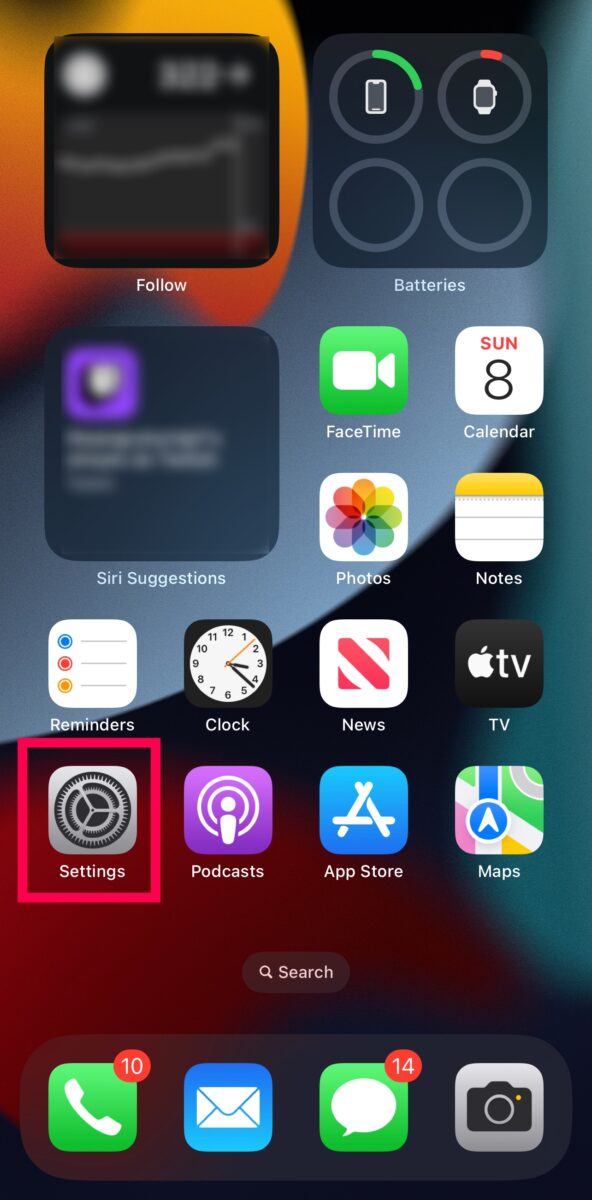 Les paramètres de l’iPhone sont accessibles via l’icône d’engrenage gris.
Les paramètres de l’iPhone sont accessibles via l’icône d’engrenage gris.
©”TNGD”.com
Étape 2 : Appuyez sur Général
Vers le haut de la page, mais dans la troisième section, vous verrez le Général . Appuyez dessus pour accéder aux paramètres de stockage de votre iPhone.
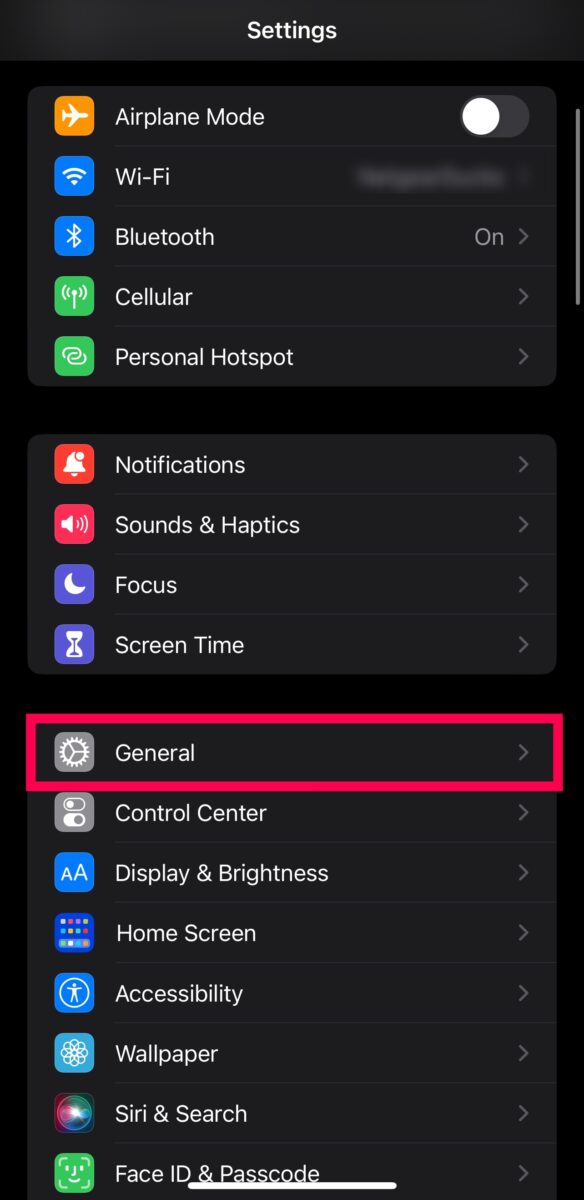 Paramètres généraux est une icône d’engrenage grise en haut du troisième ensemble de paramètres.
Paramètres généraux est une icône d’engrenage grise en haut du troisième ensemble de paramètres.
©”TNGD”.com
Étape 3 : Appuyez sur Stockage iPhone
Appuyez sur Stockage iPhone dans la liste pour avancer.
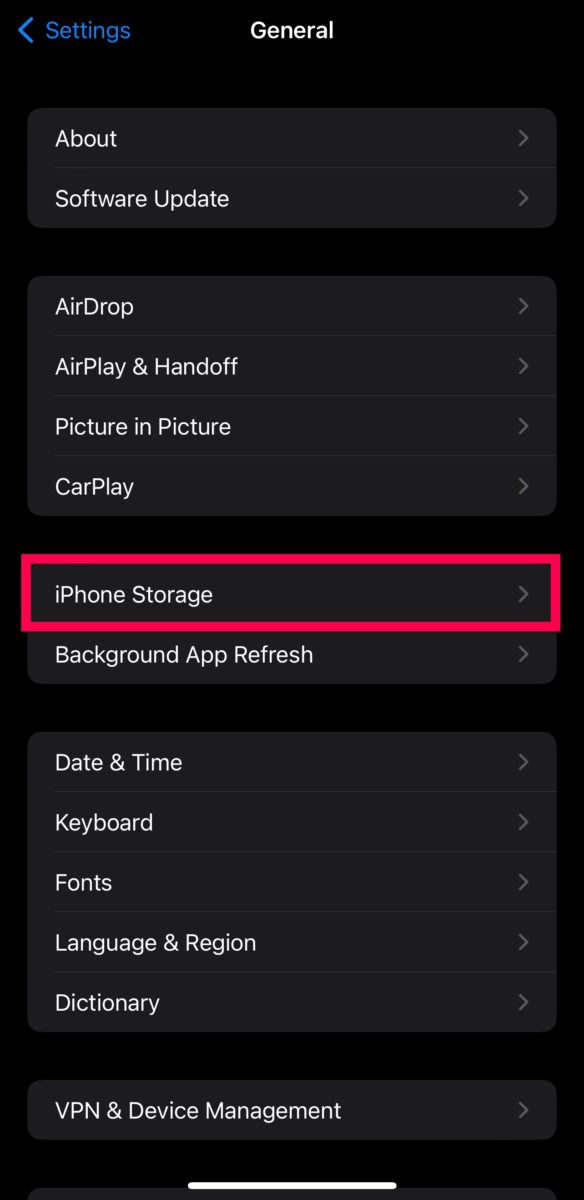 Vous trouverez le stockage de l’iPhone à peu près au milieu de votre écran de paramètres généraux.
Vous trouverez le stockage de l’iPhone à peu près au milieu de votre écran de paramètres généraux.
©”TNGD”.com
Étape 4 : Appuyez sur Twitter
Faites défiler les applications et appuyez sur
Conseil utile : ces applications apparaissent par taille de fichier. Si vous ne voyez pas Twitter en haut, appuyez sur l’icône de loupe dans le coin supérieur droit et saisissez Twitter.
Si vous ne le faites pas voir l’icône Twitter, cliquez sur la loupe en haut à droite pour faire une recherche.
©”TNGD”.com
Étape 5 : Appuyez sur Décharger le stockage
Maintenant, appuyez sur l’option Décharger l’application et confirmez en bas de l’écran page.
Enfin, appuyez sur Réinstaller Twitter pour rétablir l’application et toutes ses informations de connexion sans aucune donnée en cache.
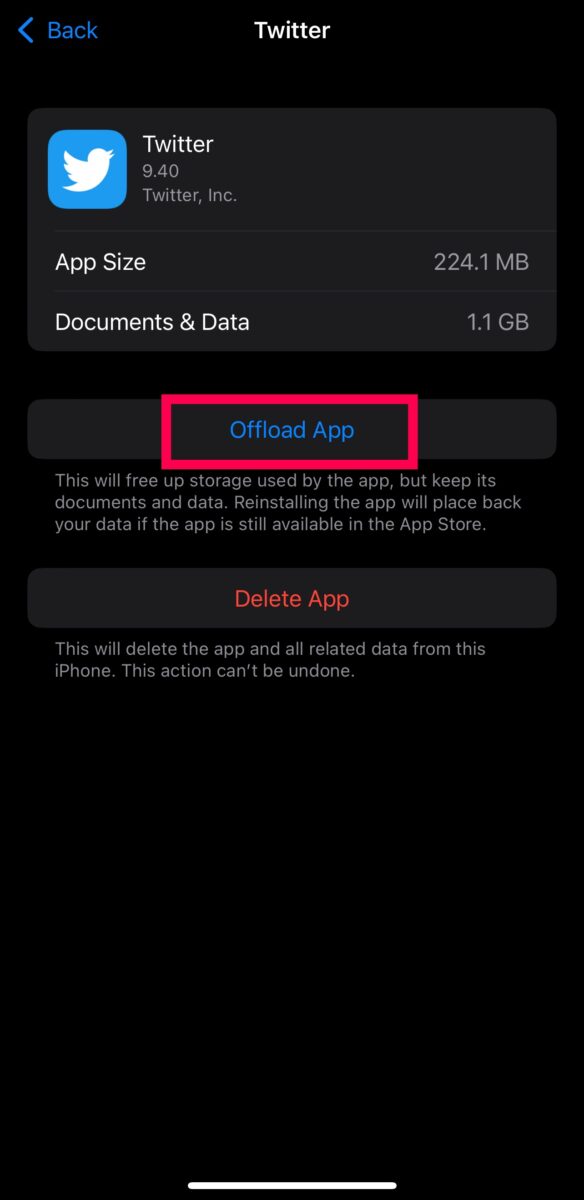 Cliquez sur Offload App pour libérer stockage, puis réinstallez l’application pour récupérer vos documents et données Twitter.
Cliquez sur Offload App pour libérer stockage, puis réinstallez l’application pour récupérer vos documents et données Twitter.
©”TNGD”.com
Nettoyez, nettoyez
Effacer le cache de Twitter est une tâche simple et nécessaire. Vous pouvez vider le cache de la plateforme dans l’application ou sur un navigateur Web. Toutefois, si l’application occupe trop d’espace sur votre appareil Android ou iOS, vous devez suivre les étapes des deux dernières sections de notre didacticiel.
Que vous ayez subi une violation de données ou que vous Si vous rencontrez des erreurs, vider le cache de Twitter est un excellent moyen de vous assurer que vous n’aurez plus le problème. Heureusement, vous pouvez vider le cache sans perdre de documents importants, d’images, de GIF ou même d’informations de profil.
Comment vider le cache de Twitter en 5 étapes FAQ (Foire aux questions)
Qu’advient-il de mes brouillons si je vide mon cache Twitter ?
Vos brouillons Twitter, tout comme les brouillons Instagram et TikTok, sont stockés dans les données mises en cache. Si vous effacez votre cache Twitter, vous perdrez tous vos brouillons. Il est donc préférable de faire une capture d’écran, de copier ou de tweeter les brouillons avant de vider votre cache.
Vous pouvez également perdre vos brouillons Twitter si vous désinstallez l’application ou si vous vous déconnectez de votre compte. Si vous avez des brouillons importants, il est préférable de les enregistrer avant d’apporter des modifications à votre application ou à votre compte Twitter.
Puis-je voir ce qu’il y a dans mon cache Twitter ?
Malheureusement, non. Bien que vous puissiez demander toutes vos données Twitter (y compris ce que Twitter collecte à partir de votre compte), vous ne pouvez pas ouvrir le cache comme un fichier normal et jeter un coup d’œil à l’intérieur.
Cependant, si vous avez un problème de confidentialité, vous pouvez contacter Twitter en utilisant ce lien. Remplissez le formulaire et Twitter vous répondra.
Puis-je configurer mon cache Twitter pour qu’il se vide automatiquement ?
Non. Vous devez vider votre cache Twitter manuellement.
Quelle est la différence entre le stockage multimédia et Web sur Twitter ?
Les utilisateurs d’iOS remarqueront deux options : Stockage multimédia et Stockage Web. Les deux options hébergent des données mises en cache. L’option de stockage multimédia contient tous les GIF, images ou médias que vous utilisez sur Twitter. D’autre part, le stockage Web stocke des informations Web telles que les cookies et les données de connexion.
Vous pouvez effacer les deux si vous avez besoin de stockage sur votre iPhone ou iPad, mais attendez-vous à ce que Twitter fonctionne un peu plus lentement, et vous pouvez besoin de vous reconnecter à votre compte.
Comment puis-je savoir combien de données sont stockées dans mon cache Twitter ?
Si vous voulez voir combien informations sont stockées dans votre cache Twitter, vous pouvez utiliser l’une des méthodes ci-dessus.
Twitter vous montrera combien de mégaoctets d’informations sont mis en cache dans l’option de stockage. Les utilisateurs d’Android et d’iOS peuvent voir la quantité de données mises en cache stockées en suivant les étapes ci-dessus et en consultant les mégaoctets répertoriés.